QR코드는 사진, 동영상, 지도, 링크, 명함 등 바코드보다 훨씬 많은 정보를 담을 수 있습니다. 개인블로그 링크를 포함하는 QR 코드를 간단하게 만들 수 있는 웹사이트들을 소개해 드리도록 하겠습니다.
1. 네이버 QR 코드
▶ URL 링크 - 블로그, 웹사이트 주소 등 공유하고 싶은 페이지 링크를 공유할 수 있습니다.
▶ 명함 - 연락처, 소개 등을 담은 명함을 공유할 수 있습니다.
▶ 와이파이 - QR코드를 이용해 와이파이 아이디와 비밀번호를 제공할 수 있습니다.
https://qr.naver.com/
qr.naver.com
1.1 코드 디자인
이제 실제로 QR 코드를 생성해 보도록 하겠습니다. 코드 디자인은 기본형과 스킨형이 있습니다.
1) 코드 스타일 - 기본형, 라운드형, 원형, 부드러운형 등 코드 스타일을 먼저 정해주세요.
2) 스킨 스타일 선택 - 기본형은 색만, 스킨형은 색과 스타일을 지정할 수 있습니다.

3) 중앙 로고 삽입 - 로고를 중앙에 삽입하고 싶다면 최소 크기 53 x 53, png, jpg, jpeg, svg 확장자로 올리시면 됩니다.
4) 문구 첨부 - 원하는 문구는 QR 코드 아래 삽입됩니다. (최대 11글자)
5) 문구 컬러 선택
1.2 페이지 유형 선택
페이지 유형은 URL링크, 명함, 메뉴판, 초대장, 와이파이, 쿠폰, 안내문, 자체제작 중에서 선택할 수 있습니다.

1.3 페이지 정보 입력
1) 기본정보
- 페이지 제목 - 최대 20글자
- 페이지 설명 - 최대 250글자

2) 웹사이트 링크
- 제목 - 최대 15글자
- URL 링크 - 필수 입력란 입니다.

1.4 저장
코드 관리에서 방금 만든 내 QR 코드를 보실 수 있습니다. 미리보기나 수정을 할 수 있고 코드를 인쇄, 저장, 공유할 수 있습니다.
▶ 저장 - GIF, JPG, PNG, SVG 확장자와 357, 306, 204, 153 사이즈로 저장할 수 있습니다. PNG로 만든 경우 QR코드 부분을 제외한 흰 색 부분에 투명이 되어야하는데 네이버 QR 코드 만들기에서는 투명 지정을 할 수 없는 단점이 있습니다.
2. ME-QR
2.1 QR 코드 생성
아래 링크로 가면 무료 버전으로 다양한 QR코드를 생성할 수 있습니다.
QR 코드 유형 선택 | 다양한 유형의 무료 QR 코드 선택 - ME-QR
me-qr.com
1) 원하는 QR코드 종류(링크/URL)를 선택합니다.
2) 내용을 입력하고 완료되면 아래 버튼을 클릭합니다.
- 여기에 링크를 넣으십시오 : 리디렉션 될 URL 링크를 입력합니다.
- QR (선택 과목) : QR 코드의 이름을 지정합니다.
- 컨텐츠 범주 (선택 과목) : 어떤 범주의 QR인지 지정합니다.
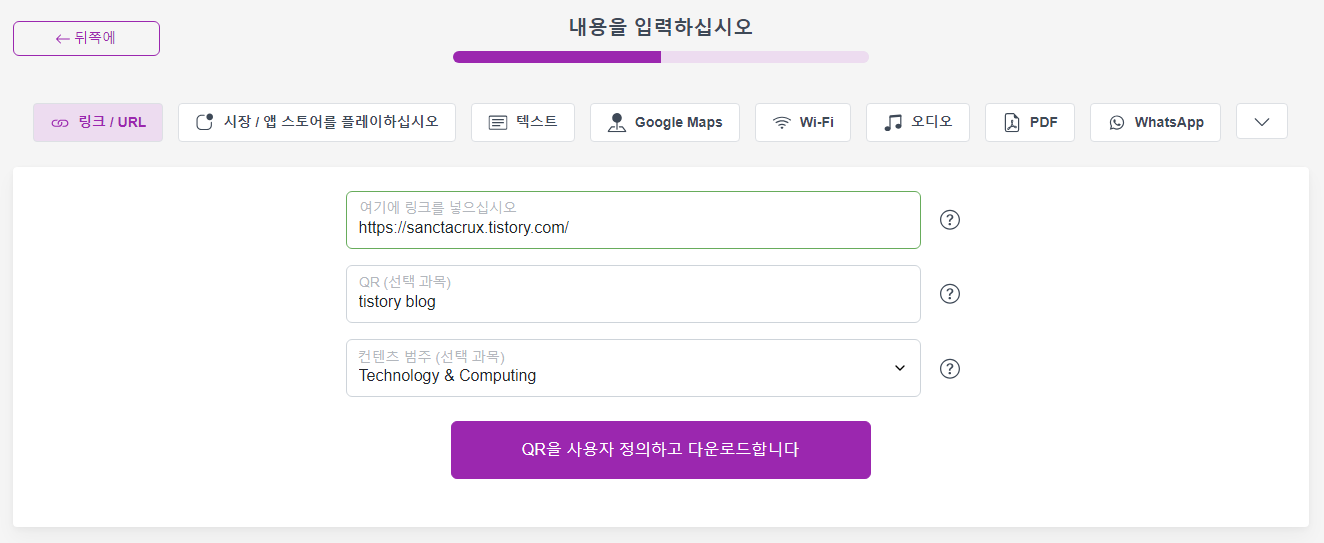
3) QR 사용자 정의
- 프레임 - 프레임 배경에 "투명한 배경"을 활성화하면 투명 배경의 QR 코드를 생성할 수 있습니다.
- 모양 및 색상 : 모양 및 색상을 지정할 수 있어요.
- 심벌 마크 : 가운데 로고 형식으로 마크가 들어갑니다.
- 내 템플릿
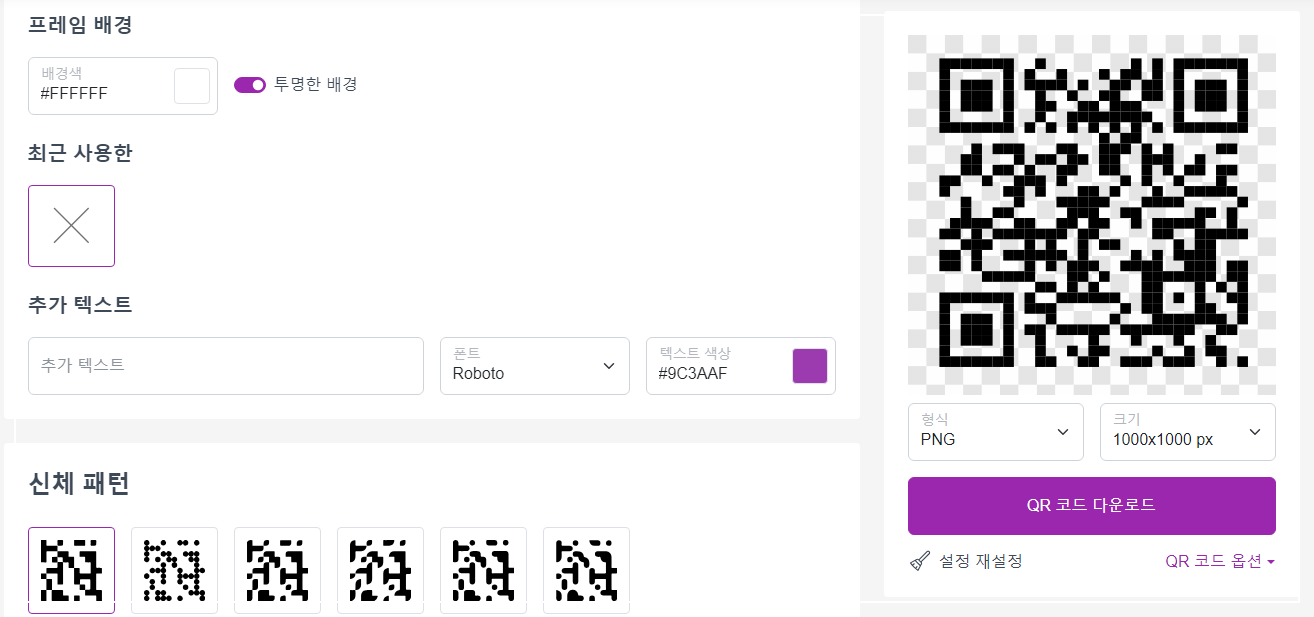
| 관련포스트 |
| 웹브라우저 | jfif를 jpg로 저장하는 법과 변환 방법 |
| 웹브라우저 | 크롬 원격 데스크톱 웹 앱 |
'소프트웨어 > 응용 소프트웨어' 카테고리의 다른 글
| 파일 탐색기 대체 프로그램 Q-dir (화면 분할) (103) | 2024.07.19 |
|---|---|
| 엑셀 | 갑자기 생긴 네모박스(ActiveX 컨트롤) 없애는 방법 (86) | 2024.06.07 |
| 폰트 라이센스와 상업적으로 이용가능한 폰트 추천 (89) | 2024.06.03 |
| 남는 태블릿 듀얼 모니터로 쓰기 (무료앱 스페이스데스크) (28) | 2024.05.29 |
| 압축 파일 암호 푸는 방법 (패스워드 리커버리 / 트집) (99) | 2024.03.04 |
| 당첨자 추첨 프로그램 유니피커 (UniPicker) 사용법 쉽게 설명 (31) | 2023.12.18 |
| 에디터 | Notion 엑셀 파일 테이블로 불러오기 (33) | 2023.12.08 |
| 어도비 애크로뱃 | 계속 로그인 요구하는 문제, 원인과 해결방법 (36) | 2023.10.30 |




댓글
KISCH님의
글이 좋았다면 응원을 보내주세요!
이 글이 도움이 됐다면, 응원 댓글을 써보세요. 블로거에게 지급되는 응원금은 새로운 창작의 큰 힘이 됩니다.
응원 댓글은 만 14세 이상 카카오계정 이용자라면 누구나 편하게 작성, 결제할 수 있습니다.
글 본문, 댓글 목록 등을 통해 응원한 팬과 응원 댓글, 응원금을 강조해 보여줍니다.
응원금은 앱에서는 인앱결제, 웹에서는 카카오페이 및 신용카드로 결제할 수 있습니다.